Win10系统作为目前最新的Windows操作系统,广泛应用于各类电脑设备中。但有时我们可能会遇到Win10系统没有声音的问题,这给我们的日常使用带来了很大的困扰。本文将介绍一些解决Win10系统无声音问题的有效方法,帮助用户快速恢复系统声音。
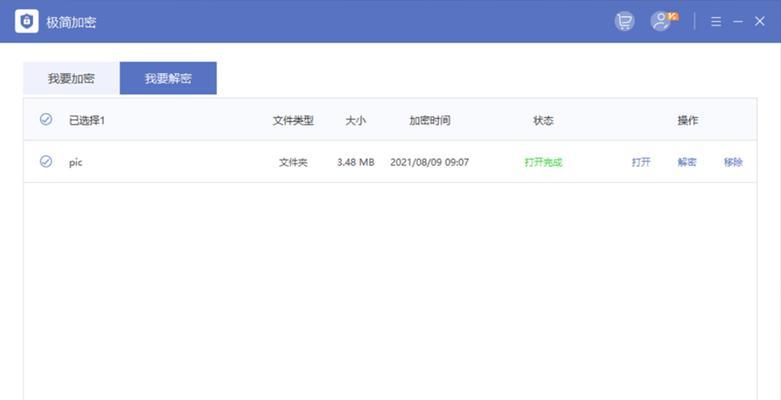
一:检查音量设置
在Win10系统中,首先需要检查音量设置是否正确。可以点击系统托盘右下角的音量图标,确保音量没有被静音。同时也要检查音量大小是否合适,调整到适当的位置。
二:检查默认音频设备
如果音量设置正确但仍无声音,有可能是由于默认音频设备设置不正确。可以按下Win+X键,在弹出菜单中选择“设备管理器”。在设备管理器中找到“音视频和游戏控制器”,展开该选项后查看默认设备是否正确。

三:更新或重新安装驱动程序
如果默认音频设备正确但仍然没有声音,可能是由于驱动程序损坏或过时。可以尝试更新或重新安装声卡驱动程序。可以在设备管理器中找到声卡设备,右键点击选择“更新驱动程序”或“卸载设备”,然后重新安装驱动程序。
四:检查音频线路连接
有时候,无声音的问题可能是由于音频线路连接问题引起的。可以检查音箱、耳机或扬声器是否正确连接到电脑的音频接口上。还可以尝试更换一条新的音频线路,确保线路没有损坏。
五:运行音频故障排除工具
Win10系统提供了一款内置的音频故障排除工具,可以帮助用户自动检测和修复一些常见的音频问题。可以按下Win+I键,打开设置界面,在搜索框中输入“故障排除”,选择“查找和解决音频播放问题”,然后按照提示进行操作。
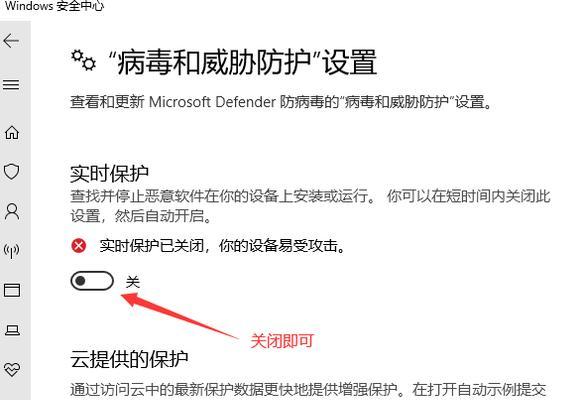
六:重启Windows音频服务
有时候,Windows音频服务可能会出现故障导致无声音的问题。可以按下Win+R键,打开运行对话框,输入“services.msc”并回车。在服务窗口中找到“Windows音频”,右键点击选择“重启”,然后再次检查系统是否有声音。
七:检查第三方应用程序
有些第三方应用程序可能会干扰系统的音频设置,导致无声音的问题。可以在系统托盘中右键点击音量图标,选择“打开音量混合器”,然后检查是否有其他应用程序占用了音频通道。
八:恢复系统
如果上述方法仍然无法解决问题,可以考虑使用系统还原功能恢复到之前的正常状态。可以按下Win+X键,在弹出菜单中选择“系统”,然后在左侧选择“恢复”选项,按照提示进行操作。
九:升级系统
如果使用的是旧版本的Win10系统,可能存在一些兼容性问题。可以考虑升级到最新版本的Win10系统,以获取更好的音频支持。
十:检查硬件问题
如果以上方法都无法解决问题,有可能是硬件故障导致的无声音。可以将电脑连接到其他外部音频设备上测试,或者联系专业维修人员检查硬件是否损坏。
十一:重新安装操作系统
如果无声音的问题仍然存在,可以考虑重新安装操作系统。但在这之前一定要备份重要数据,以免丢失。
十二:咨询技术支持
如果以上方法都没有解决无声音的问题,可以咨询相关技术支持人员,寻求他们的帮助和指导。
十三:维护系统定期更新
为了避免出现无声音等问题,平时要定期维护系统,及时更新操作系统和驱动程序,以确保系统的稳定性和兼容性。
十四:安装杀毒软件
有时候,电脑中的病毒或恶意软件可能会干扰系统音频设置,导致无声音的问题。因此建议安装杀毒软件,定期扫描电脑并清除潜在的威胁。
十五:
综上所述,Win10系统无声音问题可能是由于音量设置、默认音频设备、驱动程序、音频线路连接等方面引起的。通过检查这些问题并采取相应的解决方法,用户可以很快地恢复系统声音。同时,定期维护系统、安装杀毒软件也是预防无声音等问题的有效措施。



